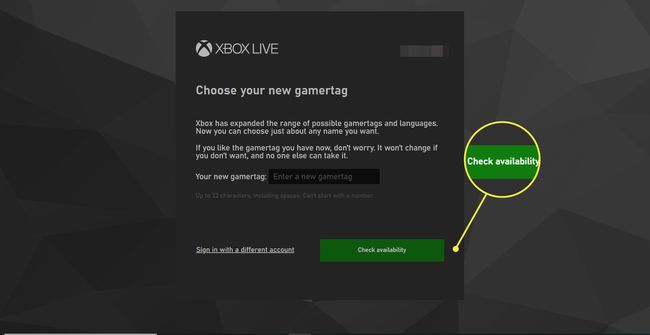Kuinka vaihtaa Xbox Gamertag
Mitä tietää
- Xbox One: Paina Opasja valitse sitten profiilikuva. Valita Profiilini > Mukauta. Valitse pelaajatunnuksesi ja kirjoita nimi. Valita Vaadi sitä.
- Xbox 360: Valitse Sosiaalinen > Kirjaudu sisään tai ulos. Valitse profiili ja valitse sitten asetukset > Profiili > Muokkaa profiilia > Gamertag > Anna uusi pelaajatunnus.
- Xbox-sivusto: Siirry osoitteeseen account.xbox.com. Anna uusi ensisijainen pelaajatunnus ja valitse sitten Tarkista saatavuus. Seuraa ohjeita.
On olemassa useita tapoja muuttaa omaa Xbox-verkko gamertag. Tässä oppaassa näytämme, miten se tehdään Xbox One, Xbox 360, Xbox-verkkosivusto ja Windows 10 Xbox -sovellus.
Kuinka vaihtaa Xbox Gamertag Xbox Onessa
Voit vaihtaa pelaajatunnisteen suoraan konsolistasi noudattamalla näitä ohjeita.
paina Opas -painiketta aivan Xbox-ohjaimen keskellä.
Valitse kuvasi näytön vasemmasta yläkulmasta ja paina sitten A -painiketta.
Valitse Profiilini > Mukauta.
Valitse pelaajatunnuksesi ja syötä haluamasi uusi nimi. Järjestelmä kertoo, onko vaihtoehto saatavilla vai ei.
Valitse Vaadi sitä ja olet valmis.
Pelaajatunnisteen muuttaminen ei vaikuta tallennettuihin mieltymyksiisi ja saavutuksiin. se vain muuttaa näytössä näkyvää nimeäsi ja sitä, kuinka ihmiset löytävät sinut Xbox-verkosta. Se muuttuu myös automaattisesti ystäväluetteloissa, mutta he eivät välttämättä tiedä kuka olet.
Gamertag-merkin vaihtaminen Xbox 360:ssa
Xbox 360:n pelaajatunnisteen vaihtamismenetelmä on hieman erilainen kuin Xbox Onessa, mutta se noudattaa samanlaista menettelyä.
Valitse Sosiaalinen > Kirjaudu sisään tai ulos.
Valitse profiilisi. Vieritä oikealle kohtaan asetuksetja valitse sitten Profiili.
Valitse Muokkaa profiilia > Gamertag.
Valitse Anna uusi pelaajatunnus.
Kirjoita uusi pelaajatunnuksesi ja valitse sitten Tehty. Jos pelaajatunnuksesi on saatavilla, olet valmis. Muussa tapauksessa sinua pyydetään antamaan jotain muuta.
Voit vaihtaa pelaajatunnuksesi kerran ilmaiseksi, mutta vain, jos valitsit alun perin satunnaisesti määritetyn pne: n. Jos valitset omasi, Microsoft veloittaa sinua aina, kun muutat sitä.
Pelaajatunnisteen vaihtaminen Xbox-verkkosivustolta
Jos sinulla ei ole pääsyä konsoliisi, voit silti vaihtaa pelaajatunnisteen millä tahansa verkkoselaimella.
Siirry Internet-selaimella Change Gamertag -sivulle account.xbox.com.
-
Sinua pyydetään antamaan tilitietosi. Tee niin.
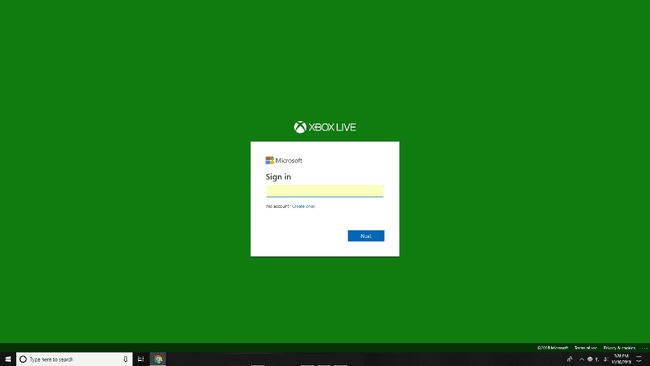
Kirjoita uusi pelaajatunnuksesi ja valitse sitten Tarkista saatavuus.
Aivan kuten Xbox Onessa, jos pelaajatunniste on saatavilla, valitse Vaadi sitä.

Pelaajatunnisteen vaihtaminen Windows 10 Xbox -sovelluksesta
Viimeinen vaihtoehto pelaajatunnisteen muuttamiseen noudattaa melko samanlaista menettelyä kuin muut menetelmät, mutta käyttää Xbox-sovellusta Windows 10:lle.
Kirjaudu Windows 10 Xbox -sovellukseen tietokoneellasi käyttämällä siihen liittyvää sähköpostiosoitetta ja salasanaa.
Valitse pelikuvasi Xbox-sovelluksen aloitusnäytön vasemmasta yläkulmasta.
-
Valitse asetukset avattavasta valikosta.
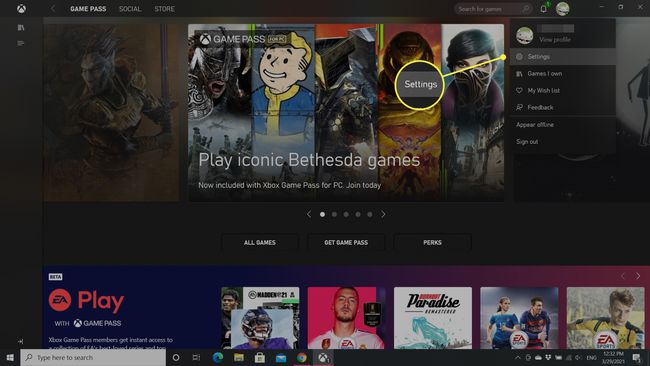
-
Valitse Vaihda Gamertag.
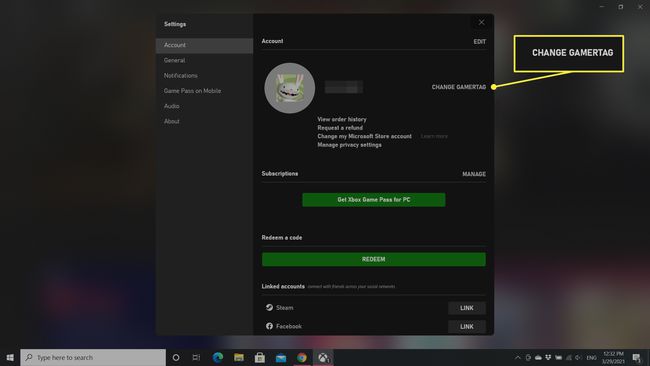
Sinut ohjataan Microsoftin verkkosivustolle, ja sinun on kirjauduttava sisään tiliisi jatkaaksesi.
-
Kirjoita uusi pelaajatunnus ja valitse sitten Tarkista saatavuus. Jos se on saatavilla, olet valmis. Jos ei, sinua pyydetään syöttämään uusi valinta.